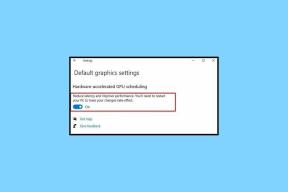Korjaa virhe tietojen haussa palvelimen RPC: stä
Sekalaista / / April 03, 2023

Google PlayStore on verkkokauppa, josta voit ladata sovelluksia ja pelejä Androidille. Samanlainen kuin Microsoft Store Windowsissa ja AppStore iOS: ssä. Google Play -kauppaa käytetään pelien lataamiseen Androidista. Android-käyttäjät raportoivat kuitenkin ongelmasta lataaessaan sovelluksia. Sitä kutsutaan virheeksi haettaessa tietoja palvelimen RPC: stä. Tämä virhe ilmenee vain ladattaessa sovelluksia. Joten jos etsit kuinka korjata Virhe haettaessa tietoja palvelimelta RPC S 7 AEC 0, olet oikeassa artikkelissa. Jatka artikkelin lukemista saadaksesi selville, kuinka tämä virhe korjataan.
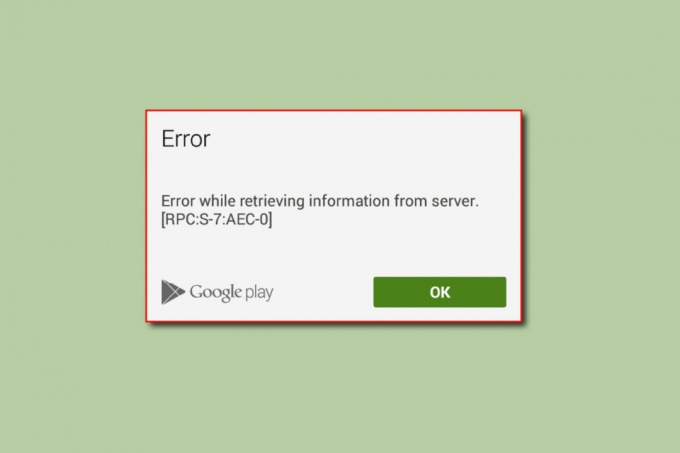
Sisällysluettelo
- Kuinka korjata virhe tietojen haussa palvelimen RPC: stä Google Play Kaupassa
- Tapa 1: Tyhjennä järjestelmäsovellusten välimuisti ja tiedot
- Tapa 2: Poista ja lisää Google-tili
- Tapa 3: Poista luottokortti tililtä
- Tapa 4: Aseta oikea päivämäärä ja aika
- Tapa 5: Poista Play Kaupan päivitykset
- Tapa 6: Palauta sovellusasetukset
- Tapa 7: Palauta verkkoasetukset
- Tapa 8: Tehdasasetusten palautuslaite
Kuinka korjata virhe tietojen haussa palvelimen RPC: stä Google Play Kaupassa
- Vioittuneet sovellusasetusasetukset
- Vioittunut sovellusvälimuisti ja tiedot
- Vioittuneet tilitiedot
- Pankki-/luottokorttitietoongelmat
- Google Play -päivitysongelmat
- Verkkoasetusten ongelmat
- Väärä päivämäärä ja aika
Huomautus: Koska älypuhelimissa ei ole samoja Asetukset-vaihtoehtoja ja ne vaihtelevat valmistajittain, varmista oikeat asetukset ennen kuin muutat niitä. Mainitut vaiheet suoritettiin Moto g (8) Power lite puhelin.
Alla on annettu vianetsintämenetelmät Error RPC S 7 AEC 0 in korjaamiseksi Google Play Kauppa.
Tapa 1: Tyhjennä järjestelmäsovellusten välimuisti ja tiedot
Joskus laitteeseen tallennetut vioittuneet välimuistit ja datatiedostot voivat aiheuttaa virheen haettaessa tietoja palvelimen rpc ongelma. Joten sinun on tyhjennettävä välimuisti ja tiedot korjataksesi tämän. Alla on luettelo sovelluksista, joiden välimuisti ja tiedot on tyhjennettävä.
1. Google Play Kauppa
1. Pyyhkäise ilmoitusnäyttöä alas aloitusnäytöltä ja napauta Cogkuvake mennä asetukset.

2. Näpäytä Sovellukset ja ilmoitukset.

3. Napauta sitten KATSO KAIKKI 71 SOVELLUSTA.
Huomautus: Asennettujen sovellusten määrä vaihtelee laitteittain riippuen käyttäjän asentamista sovelluksista ja Android-älypuhelimen valmistajasta.

4. Vieritä alas kohtaan Google Play Kauppa ja napauta sitä.

5. Näpäytä Tallennus ja välimuisti.
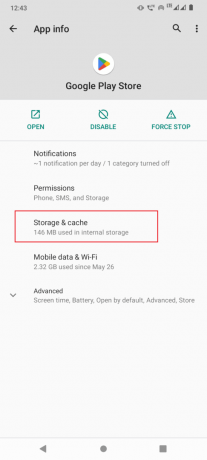
6. Lopuksi napauta TYHJENNÄ MUISTI ja TYHJENNÄ VÄLIMUISTI, tämä tyhjentää Google Playstoren välimuistin ja datatiedostot.
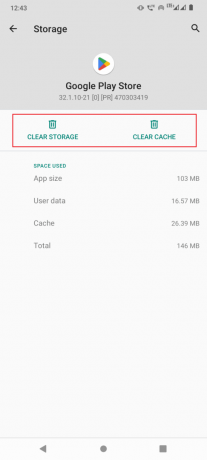
7. Sinun tulee myös napauttaa PAKKOPYSÄHDYS sovelluksen tietovalikosta.

Lue myös: Korjaa Google Play -todennus on pakollinen -virhe Androidissa
2. Google Play Palvelut
Google Play Palvelut vastaavat Google Play Kaupan hallinnasta. Voit yrittää tyhjentää näiden palveluiden välimuistin ja tiedot nähdäksesi, korjaako se ongelman.
1. Siirry älypuhelimeesi asetukset.
2. Näpäytä Sovellukset ja ilmoitukset.
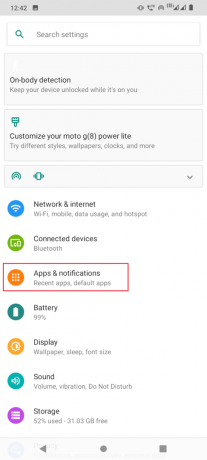
3. Napauta sitten KATSO KAIKKI 71 SOVELLUSTA.

4. Etsiä Google Play Palvelut ja napauta sitä.

5. Näpäytä Tallennus ja välimuisti.

6. Lopuksi napauta TYHJENNÄ MUISTI ja TYHJENNÄ VÄLIMUISTI.

Lue myös: 15 parasta Google Play -kaupan vaihtoehtoa
3. Download Manager
Koska virhe tietojen haussa palvelimen RPC: stä aiheutuu sovelluksia tai pelejä ladattaessa, voit yrittää tyhjentää myös Download Managerin tiedot ja välimuistin.
1. Navigoida johonkin Sovellukset ja ilmoitukset asetusta.
2. Napauta sitten KATSO KAIKKI 71 SOVELLUSTA.

3. Vieritä alas kohtaan Download Manager ja napauta sitä.

4. Napauta sitten Tallennus ja välimuisti.
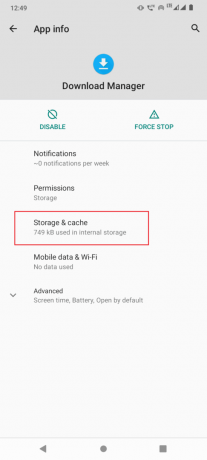
5. Lopuksi napauta TYHJENNÄ MUISTI ja TYHJENNÄ VÄLIMUISTI.

6. Näpäytä PAKKOPYSÄHDYS sovelluksen tietosivulla pysäyttääksesi käynnissä olevan palvelun.
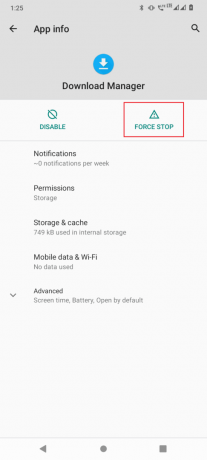
7. Kaikkien yllä olevien prosessien jälkeen poistu Asetuksista.
8. Pidä nyt virtapainiketta painettuna 2-3 sekuntia ja napauta Uudelleenkäynnistää.

Lue myös: Palvelinvirheen korjaaminen Google Play Kaupassa
Tapa 2: Poista ja lisää Google-tili
Google Play -tunnistetiedoissasi olevat vioittuneet tiedot voivat myös johtaa virheeseen haettaessa tietoja palvelimen rpc-ongelmasta. Tämä voidaan korjata poistamalla Google-tilisi ja lisäämällä se uudelleen. Tämä korjaa aiemmin havaitun korruption.
1. Avaa laitteesi asetukset.
2. Vieritä alas ja napauta Tilit.

3. Napauta nyt omaasi Tili käytössä Google Play Kaupassa.
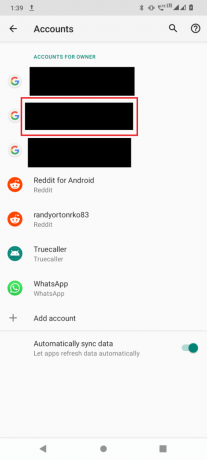
4. Napauta lopuksi POISTA TILI -painiketta poistaaksesi tilin laitteeltasi.

Poistamisen jälkeen sinun on lisättävä tilisi uudelleen laitteeseen. Lisää tilisi noudattamalla alla olevia ohjeita.
1. Näpäytä Google Play Kauppa aloitusnäytöltä.

2. Näpäytä Merkkisisään löytyy oikeassa alakulmassa.

3. Syötä nyt omasi Sähköposti tunnus ja napauta Seuraava.
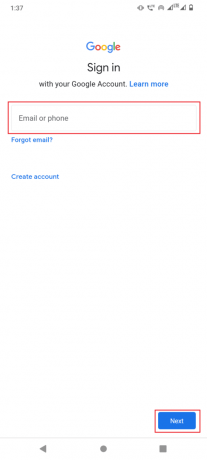
4. Seuraavassa valikossa Syötä salasanasi ja napauta Seuraava.

5. Napauta Olen samaa mieltä -painiketta hyväksyäksesi käyttöehdot.
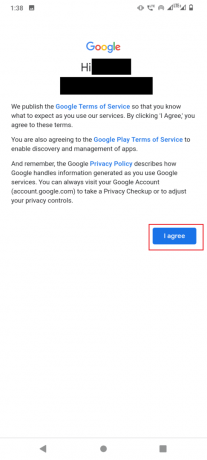
6. Napauta seuraavassa valikossa Hyväksyä sopiaksesi Google Driven kanssa tiedostojesi varmuuskopioinnista

Lue myös:Kuinka ohittaa Google-tilin vahvistus Android-puhelimessa
Tapa 3: Poista luottokortti tililtä
Jos ostat sovelluksen tai pelin Google Play Kaupasta luottokortilla, voit yrittää poistaa sen luottokortti Play-kaupasta, koska se voi myös aiheuttaa virheen haettaessa tietoja palvelimen RPC: stä.
1. Pyyhkäise ylös Sovelluslaatikko.

2. Näpäytä Google Play Kauppa.

3. Napauta nyt profiili -kuvaketta oikeassa yläkulmassa.

4. Näpäytä Maksut ja tilaukset.
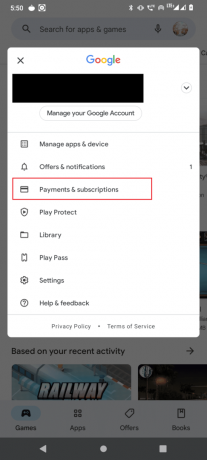
5. Napauta seuraavassa valikossa maksutavat.

6. Napauta sitten Lisää maksuasetuksia.
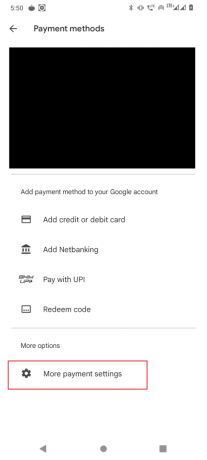
7. Sinut ohjataan ulkoiseen linkkiin, avaa ulkoinen linkki google chrome -selaimella.

8. Näkyviin tulee luettelo luotto- ja maksukorteista, jotka olet jo lisännyt Google Play Kauppaan.
9. Klikkaa Poista -painiketta luottokortin alla poistaaksesi kortin.

10. Lopuksi, käynnistä Android-laitteesi uudelleen ja katso, onko ongelma ratkaistu.
Lue myös:Korjaa Google Play -virhekoodi 495 Androidissa
Tapa 4: Aseta oikea päivämäärä ja aika
Jos laitteesi päivämäärä ja aika on asetettu väärin, voi tapahtua virhe haettaessa tietoja palvelimen rpc: ltä.
1. Käynnistä asetukset sovellus laitteessasi.
2. Vieritä alas ja napauta Järjestelmä.

3. Napauta sitten Treffiaika.

4. Varmista, että Käytä verkon tarjoamaa aikaa on asetettu pois päältä.

5A. Päivämäärän ja kellonajan tulee olla oikein. Jos ei, napauta Aseta päivä, anna oikea päivämäärä ja napauta OK.

5B. Napauta sitten Asettaa aikaja aseta oikea aika sijaintisi mukaan ja napauta OK.

6. Poista kytkin käytöstä Automaattinen aikavyöhyke.

7. Näpäytä Valitse aikavyöhykeja varmista, että aikavyöhyke on asetettu oikein.

8. Jos ei ole asetettu oikein, napauta Alue ja valitse maasi.

Katso, esiintyykö virhe edelleen.
Lue myös:Korjaa Play Kaupan DF-DFERH-01 -virhe
Tapa 5: Poista Play Kaupan päivitykset
Jos sovelluksen välimuistin ja tietojen tyhjentäminen ei ratkaissut ongelmaa, voit poistaa Google Playstoren päivitykset. Päivitysten asennuksen poistaminen palauttaa Google Playstoren oletustilaansa. Tässä tilassa voit yrittää asentaa sovelluksia nähdäksesi korjaavatko ne. Virhe haettaessa tietoja palvelimelta RPC S 7 AEC 0.
1. Siirry kohtaan Sovellukset ja ilmoitukset asetusta.

2. Napauta sitten KATSO KAIKKI 71 SOVELLUSTA.

3. Napauta sitten Google Play Kauppa sovellus.

4. Napauta nyt kolmea pistettä oikeassa yläkulmassa.

5. Lopuksi napauta Poista päivitykset.
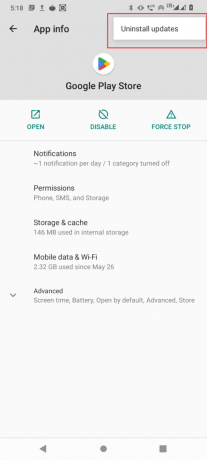
Tapa 6: Palauta sovellusasetukset
Google Playstore tarvitsee erityislupia, kuten Internet-yhteyden, taustatietojen käyttöoikeuden jne., tästä johtuen se voi aiheuttaa virheen Internetissä ja puolestaan virheen. Voit yrittää nollata sovellusasetukset nähdäksesi, korjaako se ongelman.
1. Navigoida johonkin Sovellukset ja ilmoitukset > NÄYTÄ KAIKKI SOVELLUKSET.
2. Napauta sitten kolmea pistettä oikeassa yläkulmassa.
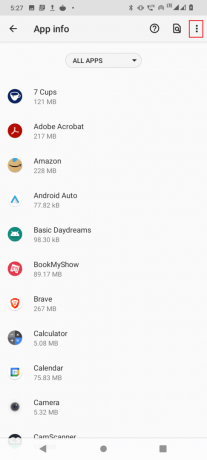
3. Nyt napauta Palauta sovellusasetukset.

4. Lopuksi, käynnistä matkapuhelimesi uudelleen ja katso, korjaako se virheen haettaessa tietoja palvelimelta RPC S 7 AEC 0 -ongelma.
Lue myös: Kuinka korjata Google Play Kaupan virheet
Tapa 7: Palauta verkkoasetukset
On myös mahdollista, että virhe RPC S 7 AEC 0 Google Play Kaupassa tulee näkyviin, kun verkkoyhteydessä on ongelma. Tässä tilanteessa voit nollata verkkoasetukset ja katsoa, korjaako se ongelman.
1. Siirry kohtaan Järjestelmä asetukset.
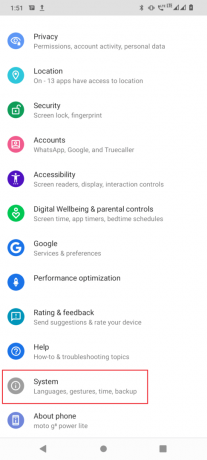
2. Napauta nyt Palauta asetukset.
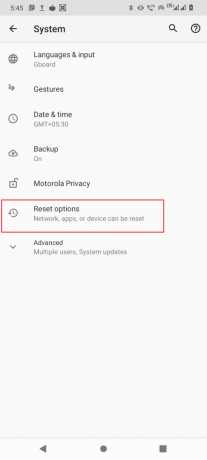
3. Lopuksi napauta NollaaWi-Fi, mobiili ja Bluetooth vaihtoehtoja verkkoasetusten nollaamiseksi.

Lue myös:Korjaa jäsennysvirhe syötteessä $ Androidissa
Tapa 8: Tehdasasetusten palautuslaite
Jos mikään mainituista ratkaisuista ei toiminut sinulle ja haluat korjata virheen, viimeinen keino on palauttaa Android-laitteesi tehdasasetukset.
Huomautus: Ennen kuin palautat Androidin tehdasasetukset, sinun on varmuuskopioitava kaikki tietosi. Jos et tiedä kuinka varmuuskopioida Android, seuraa opastamme Varmuuskopioi Android-puhelimen tiedot.
Palauta matkapuhelimesi tehdasasetukset lukemalla ja toteuttamalla oppaamme vaiheet Hard Reset Android-laite.

Usein kysytyt kysymykset (FAQ)
Q1. Mikä aiheuttaa virheen haettaessa tietoja palvelimen RPC: stä?
Ans. Se voi johtua verkkoyhteyden virheestä tai tiliongelmista, lue yllä oleva opas saadaksesi lisätietoja.
Q2. Kuinka korjata virhe noudettaessa tietoja palvelimen RPC: stä?
Ans. Yleisin korjaus on Google Play -kaupan, lataushallinnan jne. tietojen ja välimuistin tyhjentäminen. lue oppaamme saadaksesi lisätietoja.
Q3. Mikä sovellus liittyy tähän virheeseen?
Ans. Käyttäjät ilmoittivat, että virhe ilmenee ladattaessa sovelluksia tai pelejä Google Play -kaupasta. On mahdollista, että Google Play Kaupassa on ongelmia muista asetuksista. Korjaa ongelma noudattamalla ja toteuttamalla yllä olevan oppaan korjauksiamme.
Suositus:
- Luettelo Robuxin RBX Demon -tarjouskoodeista
- Korjaa Google Musicin toistovirhe Androidissa
- Korjaa Google Kuvat Muutoksia ei voi tallentaa
- Korjaa Google Play Kaupan päivitysten tarkistamisen virhe
Toivomme, että korjaat virhe haettaessa tietoja palvelimen RPC: stä Google Play Kaupassa tässä artikkelissa annettujen menetelmien avulla. Voit vapaasti ottaa meihin yhteyttä kyselyilläsi ja ehdotuksillasi alla olevan kommenttiosion kautta. Kerro meille myös, mitä haluat oppia seuraavaksi.